excel中快速删除空格的教程
2016-12-02
在EXECL中录入数据的时候难免会多了一些空格没注意到,到了录入好之后再发觉逐个逐个删除就太浪费时间了,这个时候就需要利用一点小技巧,具体该如何删除空格呢?下面是小编带来的关于excel中快速删除空格的教程,希望阅读过后对你有所启发!
excel中快速删除空格的教程:
快速删除空格步骤1:打开excel表,选定需要删除空格的单元格的区域,然后在功能区“开始”菜单编辑选项卡中点击“查找和选择”选项
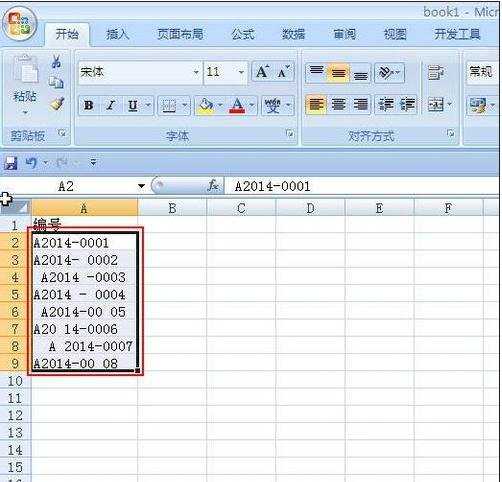
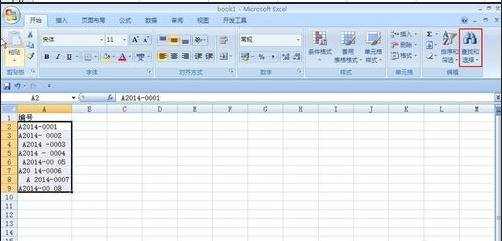
快速删除空格步骤2:在弹出的菜单中选择“替换”选项,或按快捷键“Ctrl+h”即可弹出“查找和替换”窗口
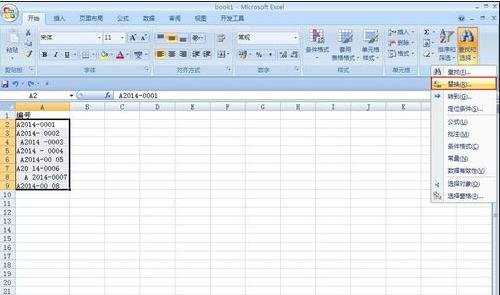

快速删除空格步骤3:在弹出的“查找和替换”窗口中找到查找内容方框,在方框中输入一个空格
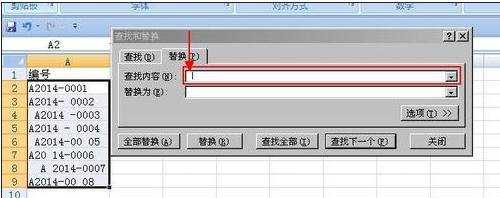
快速删除空格步骤4:然后替换方框不需要输入任何东西,为空白即可,然后点击“全部替换”按钮即可删除字符串中的所有空格。

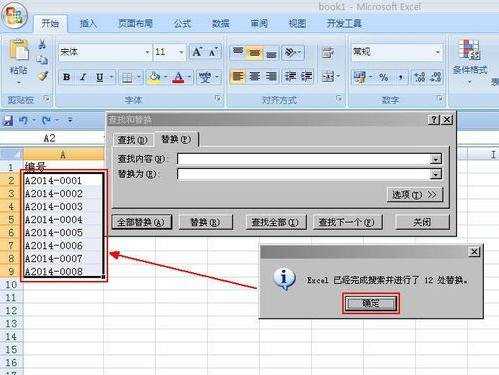
看了excel中快速删除空格的教程还看了:
1.excel2007中怎么删除空白行
2.怎么在excel2013中删除空白行
3.excel2013删除空白列的方法
4.Excel2010怎么删除空白行
5.怎么去除Excel工作表中数据的空格
6.excel2010打开空白的解决方法
7.excel07快捷键大全